电脑主机正常启动,但屏幕却毫无反应、黑屏不亮,这是很多用户在使用台式电脑时常见的问题。究竟是显示器坏了?主机故障?还是线路松动?本文将为你详细分析“主机开了电脑屏幕不亮”的各种可能原因,并提供系统全面的排查与解决方法,帮助你快速定位问题,恢复电脑正常显示。

原因一:显示器没有正确连接或未通电
显示器黑屏的最常见原因是接线松动或未开机。
解决方法:
1、检查显示器电源线是否插好,确认插座有电;
2、检查信号线(HDMI、VGA、DP、DVI)是否牢固插在主机与显示器两端;
3、确认显示器已开启,并将信号源调到正确通道(如HDMI1、VGA等);

4、更换一条信号线或更换接口试试,排除线材或接口损坏。
原因二:主机内部硬件松动或接触不良
特别是在搬动主机、清理灰尘或长时间使用后,内部硬件可能出现松动,导致无法正常启动或输出画面。
排查重点:
1、内存条接触不良是黑屏常见元凶;
关闭电源,拔掉电源线;
打开机箱,卸下内存条,用橡皮擦拭金手指,再重新插牢;

建议先插一个内存条启动测试。
2、显卡松动或损坏;
若主板有集成显卡,可先拔掉独显改用集显看是否有画面;
检查显卡风扇是否转动,确认供电线是否插好。
3、主板接线问题;
特别是24pin主电源、CPU 8pin供电线,若未接牢,也会导致启动异常。
原因三:BIOS设置或启动错误
有些用户会在更新BIOS、更换硬件或多显示器使用时误操作,导致BIOS设置错误。
解决方法:
1、尝试长按主机电源按钮5秒以上重启电脑;
2、如果仍无显示,可尝试清除CMOS恢复BIOS默认设置;
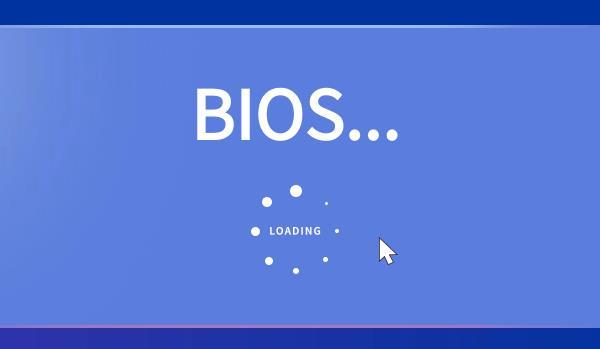
拔掉电源后,打开机箱;
找到主板上的电池(纽扣电池),拔下等待几分钟,再重新装回;
或使用“CLR_CMOS”跳线清除。
这样可解决由于BIOS输出设置错误(如设定输出至错误显示接口)导致无显示的问题。
原因四:显示器损坏或故障
确认主机没问题后,也需排查显示器本身是否有问题:
1、连接另一台正常电脑测试该显示器是否能亮;
2、如果也不亮,说明显示器本身或电源电路损坏;
3、尝试使用另一台显示器连接该主机,进一步确认问题源头。
其他可能原因与补充建议
1、显卡驱动损坏:如果之前出现过花屏、蓝屏等,可能是驱动或显卡损坏。可尝试安全模式下通过软件“驱动人生”快速检测重装驱动;

 好评率97%
好评率97%  下载次数:4364084
下载次数:4364084 ①、点击上方按钮下载安装,然后打开驱动人生,点击驱动管理的“立即扫描”选项;
②、软件会自动识别显卡型号,然后根据扫描结果选择显卡驱动升级驱动。显卡驱动程序安装完成之后,可以关机然后重启电脑,让新的显卡驱动程序生效。
2、电源老化或功率不足:主机能亮灯但供电不足可能导致显卡无法工作;
3、主板故障:如主板烧坏、供电芯片损坏,也会导致无显示但主机仍转。
以上就是主机开了电脑屏幕不亮,原因及解决指南。如果遇到网卡、显卡、蓝牙、声卡等驱动的相关问题都可以下载“驱动人生”进行检测修复,同时驱动人生支持驱动下载、驱动安装、驱动备份等等,可以灵活管理驱动。



